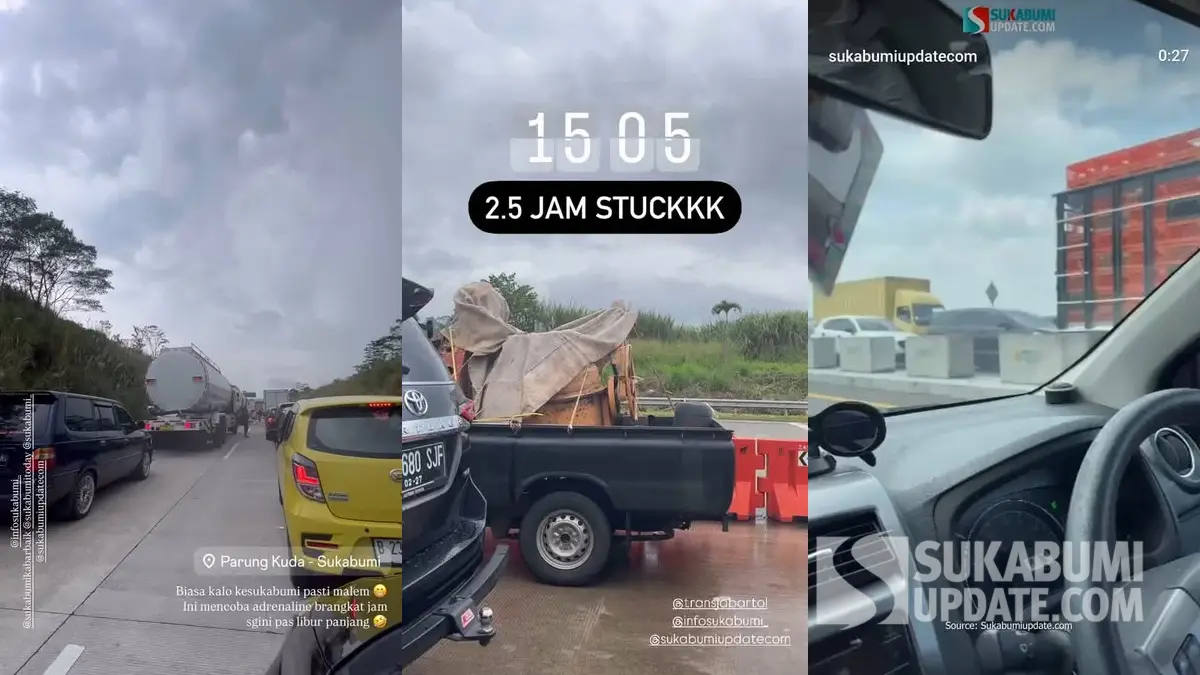SUKABUMIUPDATE.com - Pernah mengalami laptop nge freeze atau membeku? Ya hal ini bisa terjadi kepada siapa saja pada pengguna perangkat laptop.
Umumnya laptop yang mengalami Freeze ditandai dengan kondisi layar laptop hidup namun tidak bisa digerakan sama sekali.
Ketika laptop mengalami masalah freeze atau membeku, berikut adalah beberapa langkah yang dapat Anda coba untuk mengatasi masalah tersebut:
1. Tunggu Beberapa Saat
Terkadang, laptop bisa membeku sementara karena beban kerja yang berat atau aplikasi yang tidak responsif. Tunggu beberapa saat dan lihat apakah laptop mulai berfungsi kembali.
Baca Juga: 13 Kebiasaan Orang Sukses di Pagi Hari yang Patut Ditiru, Yuk Lakukan
Diusahakan jangan dulu memencet tombol atau menggerakan kursor, biarkan terlebih dahulu laptop dan tunggulah.
2. Menggunakan Kombinasi Tombol Ctrl + Alt + Del
Coba untuk menekan tombol Ctrl, Alt, dan Delete secara bersamaan untuk membuka Task Manager. Dari sana, Anda dapat menghentikan aplikasi yang tidak responsif atau menghentikan proses yang menyebabkan masalah.
3. Coba Restart Laptop Secara Paksa
Nah, jika kondisinya laptop benar-benar tidak merespons, tahan tombol power selama beberapa detik hingga laptop mati. Selanjutnya nyalakan kembali laptop setelah beberapa saat mati.
Baca Juga: Kenali 5 Manfaat Konsumsi Kopi Hitam Tanpa Gula Untuk Kesehatan
Dalam beberapa kasus, laptop memang mengalami nge freeze secara lama dan memungkinkan untuk dilakukan restart secara paksa.
4. Periksa Suhu Laptop
Overheating atau suhu yang terlalu tinggi dapat menyebabkan laptop membeku. Pastikan kipas pendingin berfungsi dengan baik dan ventilasi laptop tidak terhalang. Gunakan penopang laptop untuk meningkatkan sirkulasi udara jika perlu.
5. Periksa Ruang Penyimpanan
Jika hard drive atau SSD pada laptop Anda hampir penuh, ini dapat menyebabkan kinerja yang buruk. Coba hapus file yang tidak diperlukan atau pindahkan ke tempat penyimpanan eksternal untuk mengosongkan ruang yang lebih besar.
Baca Juga: 7 Tanda Orang Cerdas Dilihat dari Gaya Hidupnya, Anda Termasuk?
6. Update Sistem Operasi dan Driver
Pastikan sistem operasi dan driver perangkat keras di laptop Anda selalu diperbarui dengan versi terbaru. Perbarui laptop Anda dengan update terbaru untuk memperbaiki bug dan masalah yang mungkin terjadi.
7. Scan dan Hapus Virus atau Malware
Gunakan perangkat lunak antivirus terpercaya untuk memindai dan membersihkan laptop Anda dari virus atau malware yang dapat mempengaruhi kinerja sistem.
Baca Juga: Link Nonton Film Sewu Dino Full Movie, Film Horor Tentang Santet yang Mematikan
8. Batasi Aplikasi yang Berjalan di Latar Belakang
Jika terlalu banyak aplikasi berjalan di latar belakang, ini dapat membebani sumber daya sistem dan menyebabkan pembekuan. Tutup atau hentikan aplikasi yang tidak perlu untuk meningkatkan kinerja.
9. Memeriksa RAM
Jika masalah pembekuan berlanjut, ada kemungkinan masalah pada modul RAM. Periksa apakah modul RAM terpasang dengan benar atau coba ganti dengan modul RAM yang berfungsi dengan baik.